Google skjöl: Hvernig á að búa til efnisyfirlit

Lærðu hvernig á að búa til efnisyfirlit í Google skjölum á auðveldan hátt.
Á þessu stafræna tímum höldum við næstum öllum persónulegum upplýsingum á netinu hvort sem það er Facebook reikningur okkar eða bankareikningsskilríki.
Þessar upplýsingar geta auðveldlega gert auðkennisþjófum kleift að líkjast okkur og nota kreditkortin okkar eða önnur úrræði í þágu þeirra.
Við skulum reyna að tryggja tölvuna okkar með því að sjá um nokkra hluti og bjarga okkur frá því að verða fórnarlömb persónuþjófa.
Ráð til að vernda tölvuna þína gegn persónuþjófnaði
1. Haltu eldveggnum þínum alltaf virkum
Eldveggurinn á tölvunni þinni virkar sem skjöldur og hverri inn- og útleið er stjórnað af honum. Að virkja það er fyrsta skrefið í átt að því að tryggja tölvu. Windows kemur með innbyggðum eldvegg. Gakktu úr skugga um að kveikja á eldveggnum, ef það er ekki kveikt á honum ennþá. Fylgdu þessum skrefum til að virkja eldvegginn -
2. Haltu sterkum lykilorðum og breyttu þeim oft
Með því að geyma sterk lykilorð fyrir netreikningana þína, hvort sem það er tölvupóstur eða samfélagsmiðill eða bankareikningur, hjálpar það þér að vera öruggur. Það er frekar auðvelt verkefni að nota einstakt lykilorð. Veldu lykilorð með að minnsta kosti níu stöfum og ekki gleyma að innihalda stafi sem eru ekki í stafrófsröð (!, #, %, &, $) til að gera boðflenna erfitt fyrir að giska á. Mælt er með því að skipta um lykilorð á 30 daga fresti.
Sjá einnig: 10 besti hugbúnaður gegn spilliforritum 2017
3. Settu upp hugbúnað gegn spilliforritum
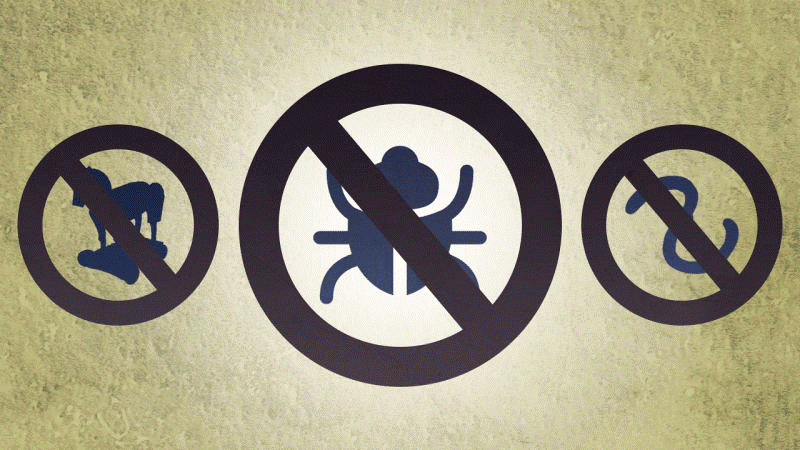
Spilliforrit er hugbúnaður sem er sérstaklega hannaður til að trufla, skemma eða fá leyfilegan aðgang að tölvukerfi. Svo, til að vernda kerfið þitt gegn spilliforritum, er mælt með því að setja upp hugbúnað gegn spilliforritum. Þú getur halað niður Advanced System Protector til að halda kerfinu þínu öruggu. Hugbúnaðurinn mun koma í veg fyrir, uppgötva og fjarlægja ógnirnar.
4. Takmarka heimildir notendareikninga
Allir vilja vera sinn eigin yfirmaður, þannig að þegar það kemur að þinni eigin tölvu, myndirðu örugglega vilja nota tölvuna sem stjórnandi, en það er þar sem þér skjátlast, þú ættir ekki að nota admin reikninginn nema þú þurfir að framkvæma eitthvað sérstakt verkefni eins og að setja upp Windows eða gera breytingar á skrásetningarskrám. Þar sem að nota stjórnunarreikninginn getur gefið auðkennisþjófunum yfirhöndina og þeir geta auðveldlega tekið aðgang og gert breytingar á kerfinu þínu þegar árásin er gerð.
Eitt enn, þú þarft að gæta að þegar kemur að notendareikningum - Aldrei búa til gestareikning án lykilorðs. Það gæti gert öðrum kleift að nota gestareikninginn sér til gagns.
5. Dulkóðaðu alltaf gögnin þín
Ef þú ert með trúnaðargögn á harða disknum þínum er alltaf betra að dulkóða gögnin til að halda þeim öruggum. Það veitir viðkvæmu gögnunum þínum aukið lag af vernd. Gögnin þegar þau eru dulkóðuð er aðeins hægt að afkóða þegar notandinn setur inn lykilorðið. Þannig að á þennan hátt geturðu gert netþjófunum erfitt fyrir að stela upplýsingum þínum og vernda tölvuna þína gegn persónuþjófnaði.
Lestu einnig: Besta verndarþjónusta fyrir persónuþjófnað árið 2019 til að verjast persónuþjófnaði
6. Tryggðu netið þitt
Veikt netkerfi getur verið dyr fyrir tölvusnápur til að fá aðgang að verðmætum gögnum þínum. Svo, til að tryggja netið þitt, ætti að breyta sjálfgefnum innskráningarskilríkjum beinisins og netsins þíns og á meðan þú stillir lykilorð skaltu reyna að nota samsetningu stafrófsstafa og óstafrófsstafa til að gera það einstakt og erfiðara að nálgast það.
7. Hertu öryggisstillingar vafrans

Það er nauðsynlegt að tryggja vafrann þinn þar sem vafri hefur verið auðvelt skotmark fyrir tölvuþrjóta til að hefja árásina.
Svo til að tryggja vafrana þína þarftu að stilla stillingar vafrans þíns rétt.
Í Internet Explorer
Í Chrome
Í Firefox
8. Haltu stýrikerfinu þínu og forritum uppfærðum
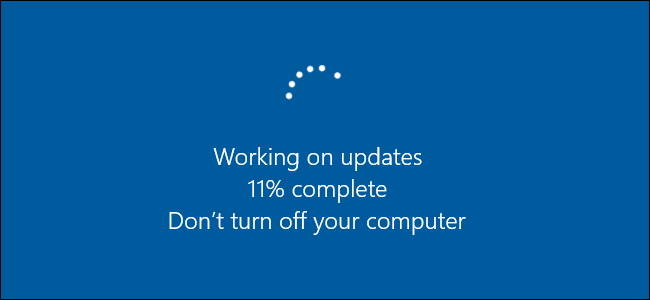
Windows gefur út kerfisuppfærslur nú og þá til að uppfæra öryggisstigið og koma nýjum eiginleikum á núverandi útgáfu. Aldrei hunsa það og alltaf hlaða niður og setja upp uppfærslur þegar beðið er um það. Að sama skapi þarf að uppfæra forrit sem eru uppsett á kerfinu öðru hvoru þar sem það er betra fyrir forritið sem og fyrir afköst kerfisins.
9. Þurrkaðu og skrifaðu yfir geymslutæki áður en þeim er fargað
Það eru tímar, þegar þú þarft að farga núverandi harða diskum, pennadrifum, minniskortum, af einhverjum ástæðum eða af öðrum, mundu alltaf að þurrka það hreint og skrifa yfir áður en þú sendir það áfram þar sem það gæti hafa innihaldið viðkvæm gögn áður eða einfaldlega eyðileggja það. Þar sem að forsníða diskinn myndi ekki virka þar sem hægt er að endurheimta gögnin sem eru geymd.
Þetta eru fáir hlutir af mörgum sem gætu hjálpað til við að vernda tölvuna þína gegn persónuþjófnaði og vernda gögnin þín fyrir tölvuþrjótum.
Lærðu hvernig á að búa til efnisyfirlit í Google skjölum á auðveldan hátt.
AR Zone er innbyggt app sem er fáanlegt í nýjustu Samsung símunum. Lærðu meira um AR eiginleika, hvernig á að nota appið og hvernig á að fjarlægja það.
Við sýnum þér nákvæmar skref um hvernig á að breyta Facebook lykilorðinu þínu.
Chrome, sjálfgefið, sýnir þér ekki alla vefslóðina. Þér er kannski sama um þessi smáatriði, en ef þú þarft af einhverjum ástæðum að birta alla vefslóðina, nákvæmar leiðbeiningar um hvernig á að láta Google Chrome birta alla vefslóðina á veffangastikunni.
Reddit breytti hönnun sinni enn og aftur í janúar 2024. Endurhönnunin er hægt að sjá af notendum skjáborðsvafra og þrengir að aðalstraumnum á sama tíma og tenglar eru til staðar.
Að slá uppáhalds tilvitnunina þína úr bókinni þinni á Facebook er tímafrekt og fullt af villum. Lærðu hvernig á að nota Google Lens til að afrita texta úr bókum yfir í tækin þín.
Áminningar hafa alltaf verið aðal hápunktur Google Home. Þeir gera líf okkar örugglega auðveldara. Við skulum fara í stutta skoðunarferð um hvernig á að búa til áminningar á Google Home svo að þú missir aldrei af því að sinna mikilvægum erindum.
Stundum, þegar þú ert að vinna í Chrome, geturðu ekki fengið aðgang að ákveðnum vefsíðum og færð upp villuna „Laga DNS vistfang netþjóns fannst ekki í Chrome“. Hér er hvernig þú getur leyst málið.
Hvernig á að breyta lykilorðinu þínu á Netflix streymisvídeóþjónustunni með því að nota valinn vafra eða Android app.
Ef þú vilt losna við endurheimta síður skilaboðin á Microsoft Edge skaltu einfaldlega loka vafranum eða ýta á Escape takkann.






